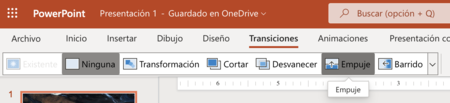Te traemos 9 pequeños trucos e ideas rápidas y sencillas para PowerPoint de Microsoft. Aunque la herramienta de diapositivas de Microsoft tiene una versión gratuita, lamentablemente estos tips incluirán en gran parte opciones que solo están disponibles en las versiones de pago, que son las más completas.
Con estos trucos no pretendemos darte consejos para mejorar las diapositivas en general por sus contenidos, sino simplemente para mejorar la estética y los efectos, ya que PowerPoint puede crear diapositivas mucho más modernas y visuales de lo que muchos pensamos.
Y como decimos siempre en Xataka Basics, te invitamos a que si sabes alguna otra idea rápida la dejes en la sección de comentarios de la publicación. Así, el resto de usuarios también podrá beneficiarse de tus ideas.
Efecto zoom en diapositivas
Un efecto muy chulo que puedes crear es el de hacer una diapositiva en el que haya varios textos, y que luego se haga zoom a cada uno de estos textos pasando de uno a otro. Es como poder ponerlo todo en una vista general y luego poder ir deteniéndose uno a uno en los puntos de ese tema.
Lo que tienes que hacer es crear una nueva diapositiva, y elegir pulsar en el botón de Insertar del menú superior. Dentro, pulsa en la opción Zoom para decirle que quieres insertar un efecto de zoom, y elige la opción de Slide zoom o Vista general de diapositiva que aparecerá en las versiones de pago.
Agrupa elementos
Imagínate que quieres crear una composición en la que quieres llenarlo todo de hexágonos. Y claro, ir de uno en uno puede darte bastante pereza. En estos casos, puedes crear uno y copiarlo, y luego pegar otros que serán del mismo tamaño.
Pero hay más. Cuando ya tengas varios, por ejemplo, creando una figura que quieres replicar, selecciónalos todos manteniendo Control pulsado y haz clic derecho en la combinación. Entonces, en el menú elige la opción de agrupar, y habrás creado una única figura compuesta por varios elementos.
Texto con imagen en las letras
Imagínate que quieres crear un texto en el que en el fondo de la foto haya una imagen. Pues bien, esto lo puedes hacer en las versiones de pago de PowerPoint puedes hacerlo fácilmente. Primero, tienes que poner la foto que quieras y hacer que ocupe toda la diapositiva.
Luego, inserta un rectángulo y haz que ocupe también la diapositiva por encima. Encima del rectángulo inserta un texto, y luego selecciónalos los dos a la vez pulsando en el texto, manteniendo control y pulsando en el rectángulo. Entonces, ya solo tienes que pulsar en la opción Restar dentro de Combinar formas. La silueta del texto se restará del hexágono, y dejará ver la imagen de debajo.
No te olvides de usar imágenes de fondo
Tampoco debes olvidarte de que crear textos con una imagen al lado son cosa del pasado. La mejor alternativa es poner una imagen como fondo en la diapositiva, y luego crear elementos encima de ella.
Para eso, primero crea el contenido que quieras en la diapositiva, y luego inserta una imagen por encima. Cuando lo hagas, haz clic derecho sobre la imagen y elige la opción de Enviar al fondo. Esto enviará la imagen al fondo haciendo que el resto de elementos queden por encima.
Juega con las transiciones
Uno de los grandes secretos para hacer tus presentaciones más visuales son las transiciones. Puedes jugar especialmente con la continuidad, haciendo que elementos de las diapositivas sean iguales, pero luego cambiando otros provocando el efecto de que se mueven.
Aquí, por ejemplo puedes utilizar el PNG de una figura estirada, como un rascacielos. Entonces, en una diapositiva utilizas la parte superior y añades contenido a uno de los lados, y en la siguiente utilizas la parte inmediatamente inferior del edificio cambiando el contenido, pero manteniendo el fondo. Entonces, con una transición de empuje que vaya de arriba abajo harás el efecto de que estás bajando por el edificio.
Puedes crear menús que se mueven
Otro ejemplo para transiciones es el de poder crear menús que se mueven. Por ejemplo, puedes hacer un círculo con elementos a su alrededor, y en varias diapositivas haz que los elementos de alrededor cambien de posición, como si se hubiera movido una posición.
La creación del menú corre a cargo de tu creatividad, pero el efecto que tienes que aplicar ahora es la transición de Transformar, que es la que hace que la diapositiva pase de una a otra moviéndose. Esto creará efecto de movimiento en el menú.
Puedes añadir GIFs a las diapositivas
En tus diapositivas vas a poder añadir GIFs animados. Para hacerlo, primero tienes que ir a alguna página donde los puedas encontrar y descargarlos, como por ejemplo en giphy.com o pixabay.com/gifs.
Una vez hayas descargado el GIF, ve a tu diapositiva de PowerPoint y elige la opción de insertar imagen eligiendo luego Este dispositivo. Esto te permitirá subir una imagen desde tu ordenador, que será el GIF que has descargado antes. Entonces, simplemente elige el GIF de tu ordenador y listo. Simplemente ten cuidado con el fondo que pueda tener el GIF, y si no es transparente pon el mismo color en el fondo de la diapositiva para que quede bien.
Usa colores de relleno distintos
Cuando creas una figura y quieres ponerle un color de relleno, los colores estándar pueden ser bastante aburridos. Pero cuando despliegas el menú de colores, puedes pulsar en Más colores de relleno. Esto te llevará a una ventana donde puedes elegir manualmente el color.
Pero si con esto no te aclaras, entonces puedes ir a una página como coolors.co y copiar el código Hexa de un color que te guste. Cada color tiene un código concreto compuesto por seis cifras, y copiándolos en una página puedes pegarlos en PowerPoint para usar ese color concreto.
Elementos que se abren
Hay otro truco que es el efecto de apertura, y puede ser una transición interesante. Por ejemplo, tienes en la diapositiva varios elementos, y en la transición a la otra diapositiva ves que estos elementos como que se abren hacia desaparecer cada uno en un lado diferente.
Para hacer este efecto, primero tienes que crear una diapositiva con varios elementos, como por ejemplo unos polígonos separados pero que cubren toda la diapositiva. Luego, clona la diapositiva y mueve esos elementos fuera de la parte visible. Pero que esté cada uno en una zona fuera, el elemento de más a la izquierda fuera a la izquierda, etcétera. Entonces, al hacer una transición de empuje, será como si esos elementos se abrieran hacia fuera.
Experimenta y combina
Aunque todos tenemos en mente a PowerPoint como una herramienta un poco aburrida, realmente es un creador de diapositivas moderno y que es capaz de crear efectos sorprendentes. Por eso, dedícale un tiempo a poder explorar todas las opciones o a buscar ideas en Internet. Porque hay muchas cosas que parece que no estén hechas con PowerPoint.
También puedes combinar algunas de las ideas que te hemos dicho. Por ejemplo, puedes poner una diapositiva con letras en las que de fondo haya una imagen, una segunda solo con la imagen, y luego un efecto de transición de empuje. Parecerá que entras dentro de las letras para llegar a la imagen.
En Xataka Basics | PowerPoint Karaoke: qué es y de dónde puedes bajar presentaciones
– La noticia 9 trucos e ideas rápidas y sencillas para llevar tus presentaciones de Power Point a otro nivel fue publicada originalmente en Xataka por Yúbal Fernández .